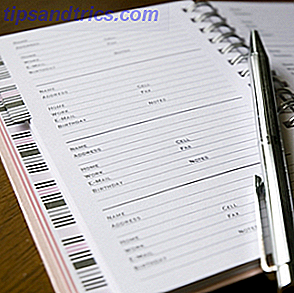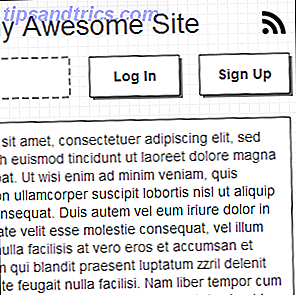Como qualquer pessoa que usa o Windows 10 saberá, seu nome ficará visível na tela de login. Para algumas pessoas, isso cria uma preocupação de privacidade, especialmente se você usa seu computador com frequência em um ambiente público. Infelizmente, é um dos muitos problemas de privacidade no sistema operacional Tudo que você precisa saber Sobre os problemas de privacidade do Windows 10 Tudo que você precisa saber Sobre os problemas de privacidade do Windows 10 Enquanto o Windows 10 tem alguns problemas que os usuários precisam conhecer, soprado fora de proporção. Aqui está o nosso guia para tudo o que você precisa saber sobre os problemas de privacidade do Windows 10. Consulte Mais informação .
Infelizmente, o Windows não permite que você defina um nome de usuário ou um alias ao mesmo tempo em que mantém seu nome real na sua conta da Microsoft. Portanto, você é forçado a usar uma solução alternativa.
Como alterar seu nome de login no Windows 10
A abordagem que você precisa tomar depende se você usa uma conta do Windows ou uma conta local para entrar em sua máquina.
Usando uma conta da Microsoft
A única maneira de alterar o nome que você vê na tela de login, se você usar uma conta da Microsoft, é alterar o nome na própria conta.
- Abra o aplicativo Configurações .
- Clique em Contas .
- Escolha sua informação .
- Clique em Gerenciar minha conta da Microsoft .
- Aguarde até que a página da conta seja carregada no seu navegador.
- Abaixo do seu nome, clique em Mais ações .
- Escolha Editar perfil .
- Quando a página carregar, clique em Editar nome .
Idealmente, você quer escolher algo que se pareça com o seu nome atual sem revelar sua identidade completa. Lembre-se, alterar seu nome aqui afeta seu perfil em todos os serviços da Microsoft.
Usando uma conta local
Se você tem uma conta local, o processo é muito mais fácil.
- Abra o painel de controle .
- Ir para contas de usuário .
- Clique na conta local que você deseja editar.
- Clique em Alterar nome da conta .
- Digite seu alias desejado
- Hit Change Name .
E, finalmente, lembre-se se você quiser apenas ocultar seu endereço de e-mail na tela de login Como ocultar seu endereço de e-mail na tela de login do Windows Como ocultar seu endereço de e-mail na tela de login do Windows Se estiver em um computador em público, fazer logon no Windows pode ser um pesadelo de privacidade, conforme seu endereço de e-mail é mostrado. Veja como impedir que isso aconteça. Leia mais, você pode fazer isso indo em Configurações> Contas> Opções de Login> Privacidade e deslizando o botão para exibir detalhes da conta na posição Desligado.